将多个 PDF 文件批量合并成一个文件
翻译:简体中文,更新于:2024-04-28 17:03
概要:将多个 PDF 文件合并成一个文件,在日常的工作中是被需要的。比如,当手头有过多的 PDF 文件时,我们很难进行整理和汇总。将这些 PDF 文件进行合并,可以帮助我们更好地组织文档,减少文件丢失风险的同时,很大程度上提高了我们的工作效率。下面介绍的这个方法,即使面多很多个需要处理的 PDF 文件,也能进行批量操作,将这些 PDF 文件全都合并成一个文件,操作步骤很简单。
使用场景
需要管理和整理大量文档、提高工作效率、保护文档内容安全时,可以使用这个方法将多个 PDF 文件快速合并成一个文件。
效果预览
处理前:
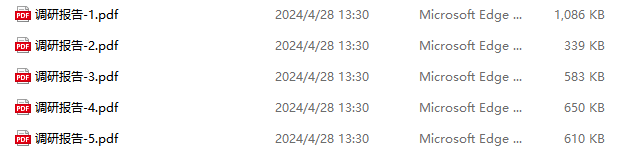
处理后:

操作步骤
1.打开下面的这个软件,点击“合并拆分”,选择“PDF 合并成单个文件”。
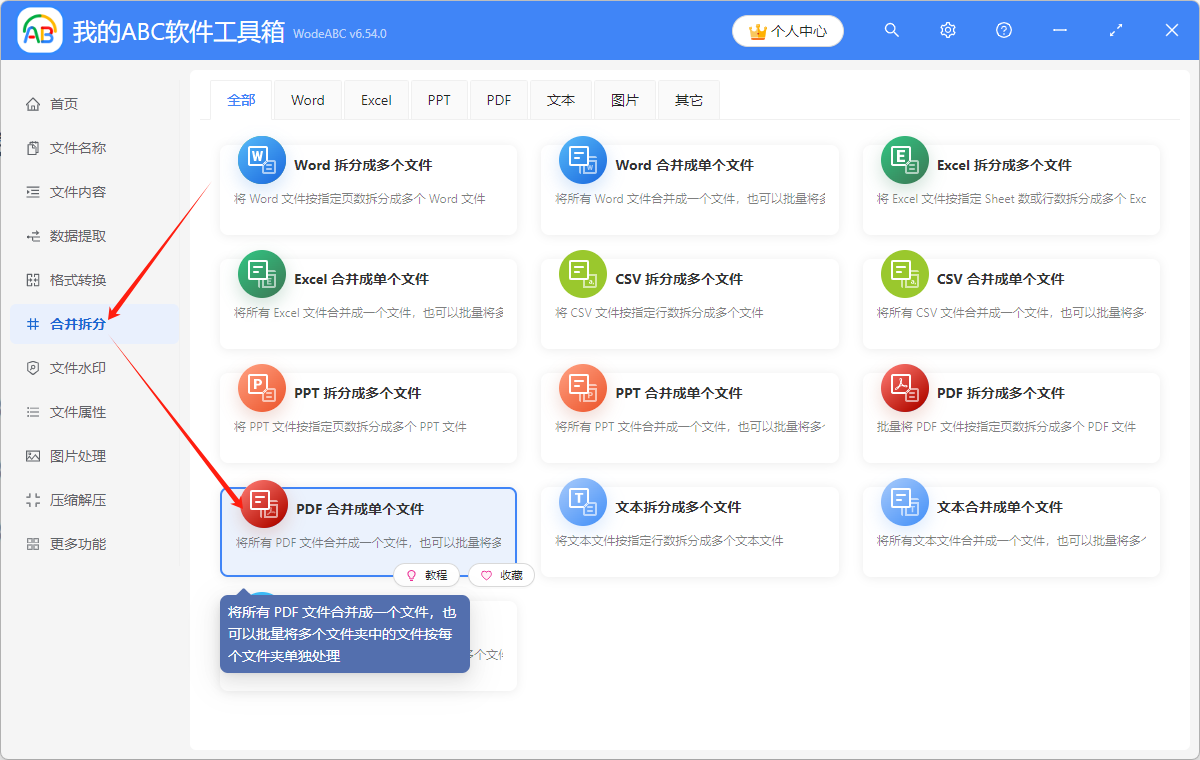
2.点击“添加文件”,或者“从文件夹中导入文件”,或者直接将想要处理的 PDF 文件拖到软件中来。这三种方法都可以添加想要进行合并的 PDF 文件,根据自己的习惯进行选择。
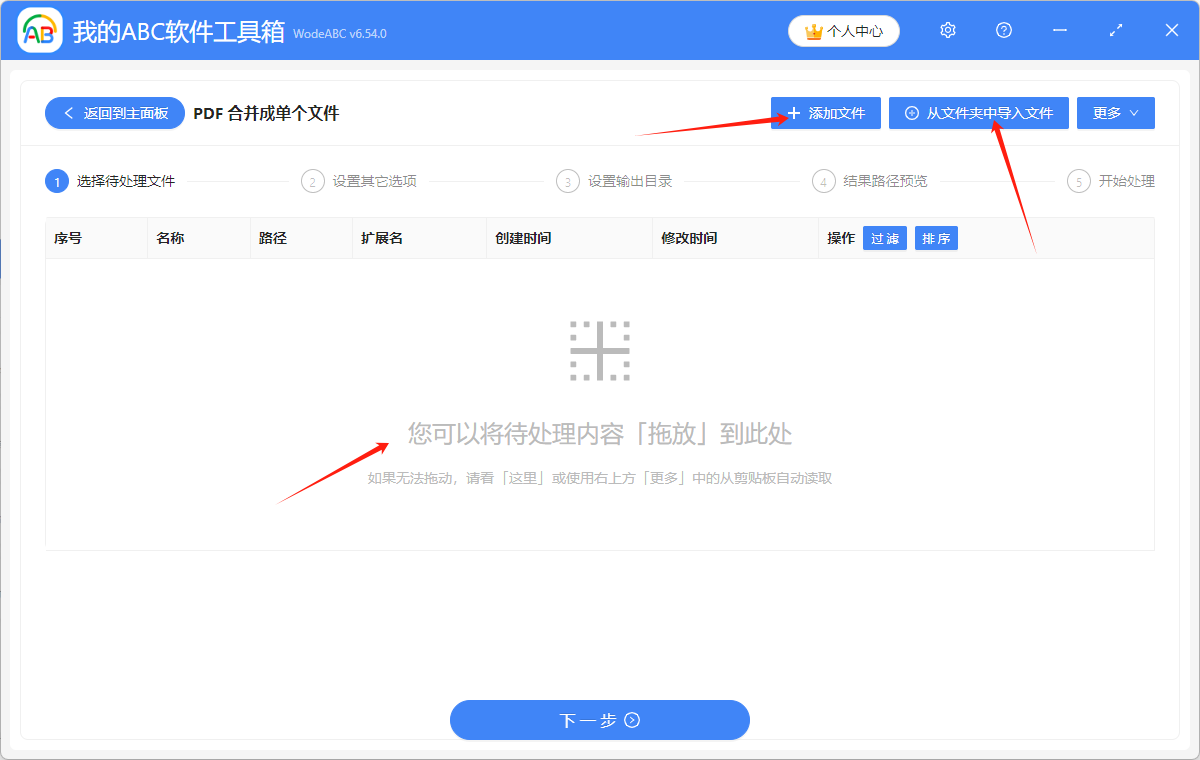
多个 PDF 文件添加成功后,会在下方箭头指的位置显示出来,可以检查一下想要合并的 PDF 文件是否都添加成功了。
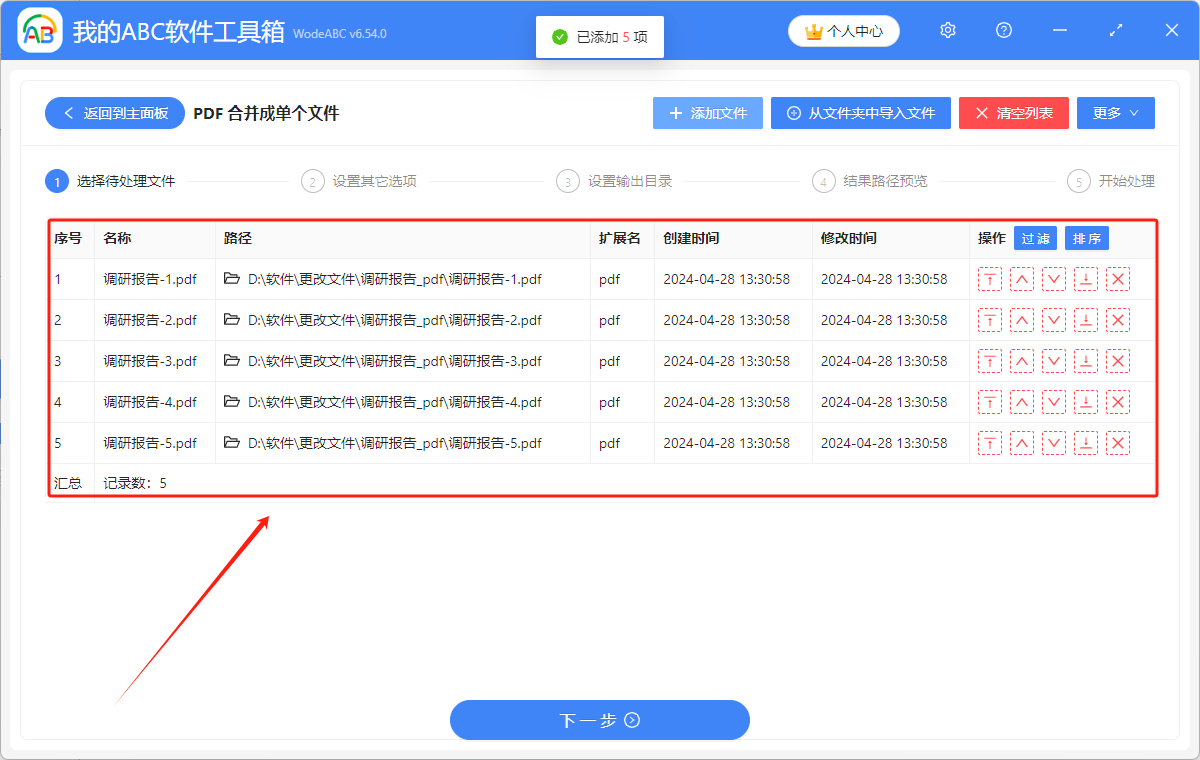
3.选择“将所有文件合并成一个文档”,合并后的文件名根据自己的需要进行选择,这里选择“将第一个文件的文件名作为合并后的文件名”进行示范。
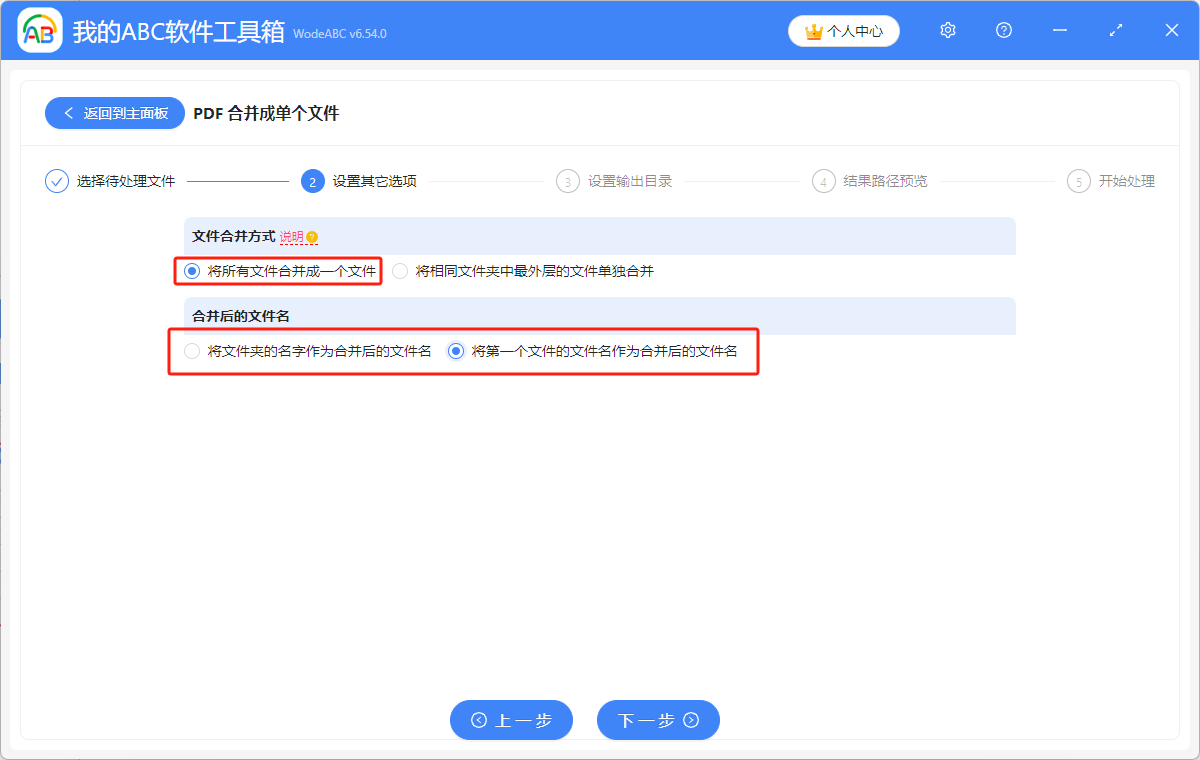
4.点击“浏览”,选择合并后的 PDF 文件的保存位置。点击“下一步”,再次确认批量合并后的 PDF 文件的保存位置。
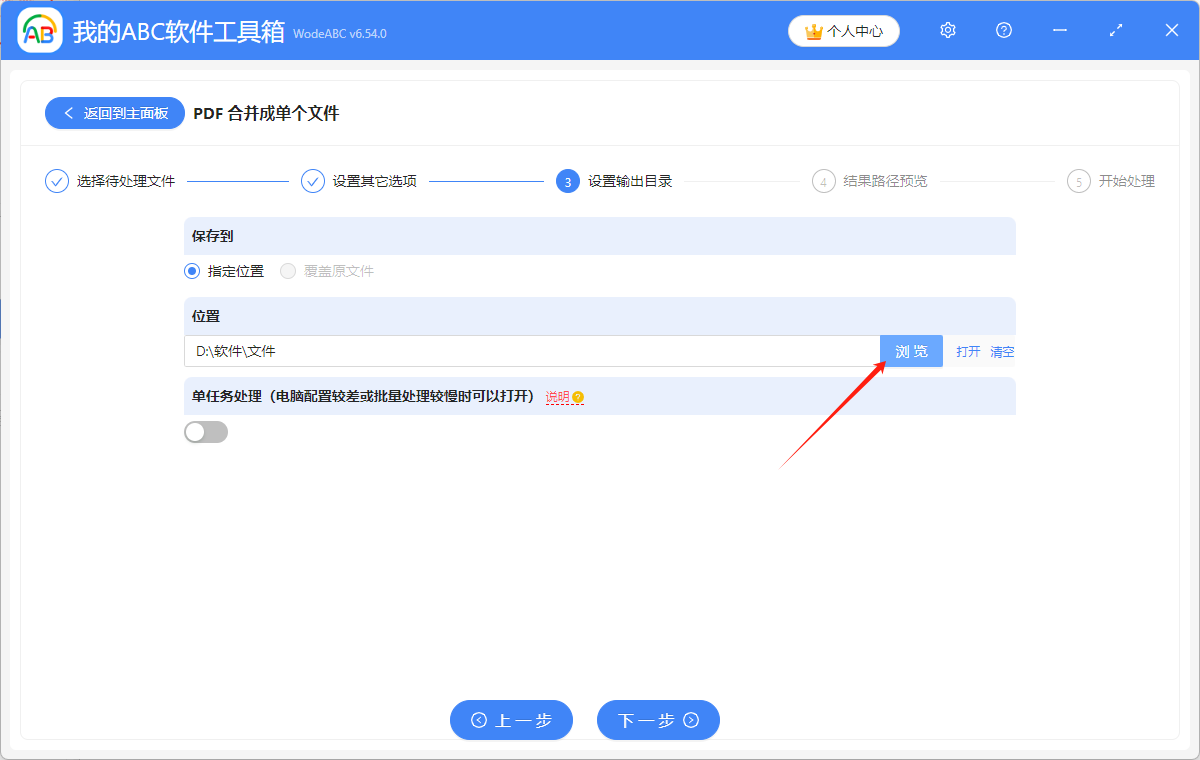
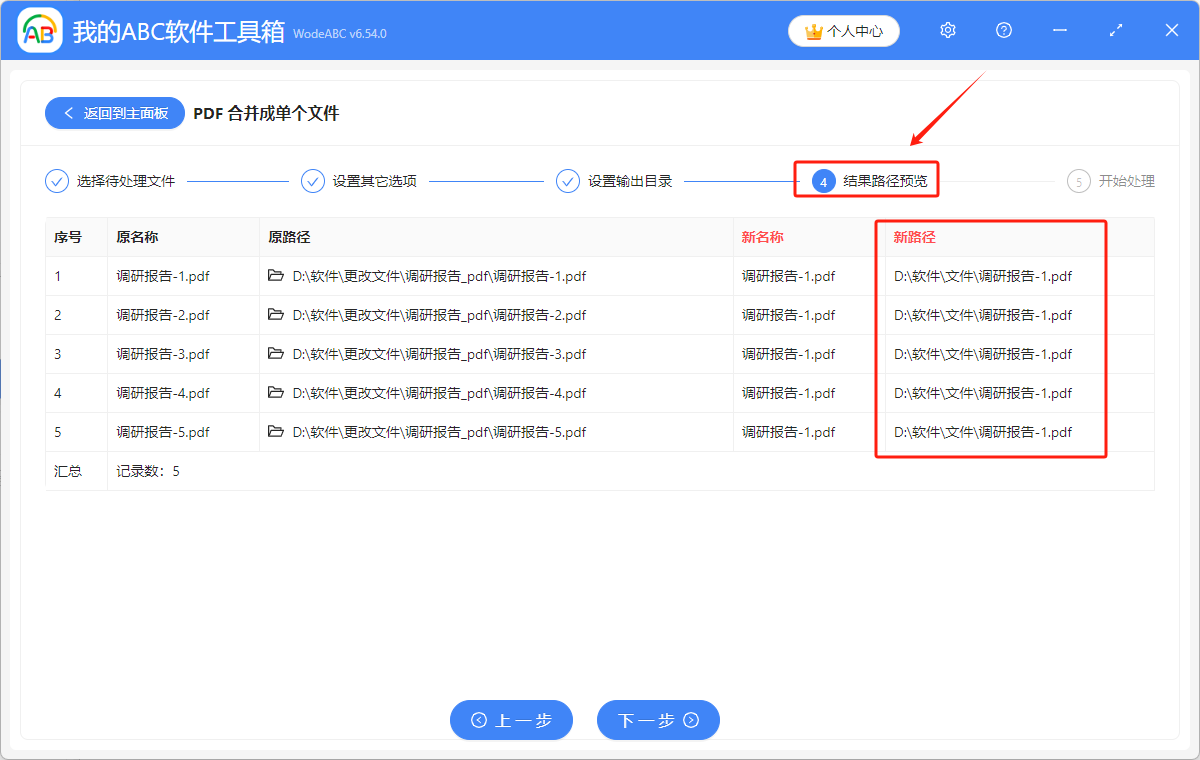
5.显示“失败0条”,表示我们成功将多个 PDF 文件批量合并成了一个文件。在合并后的 PDF 文件的保存位置进行查看就可以了。
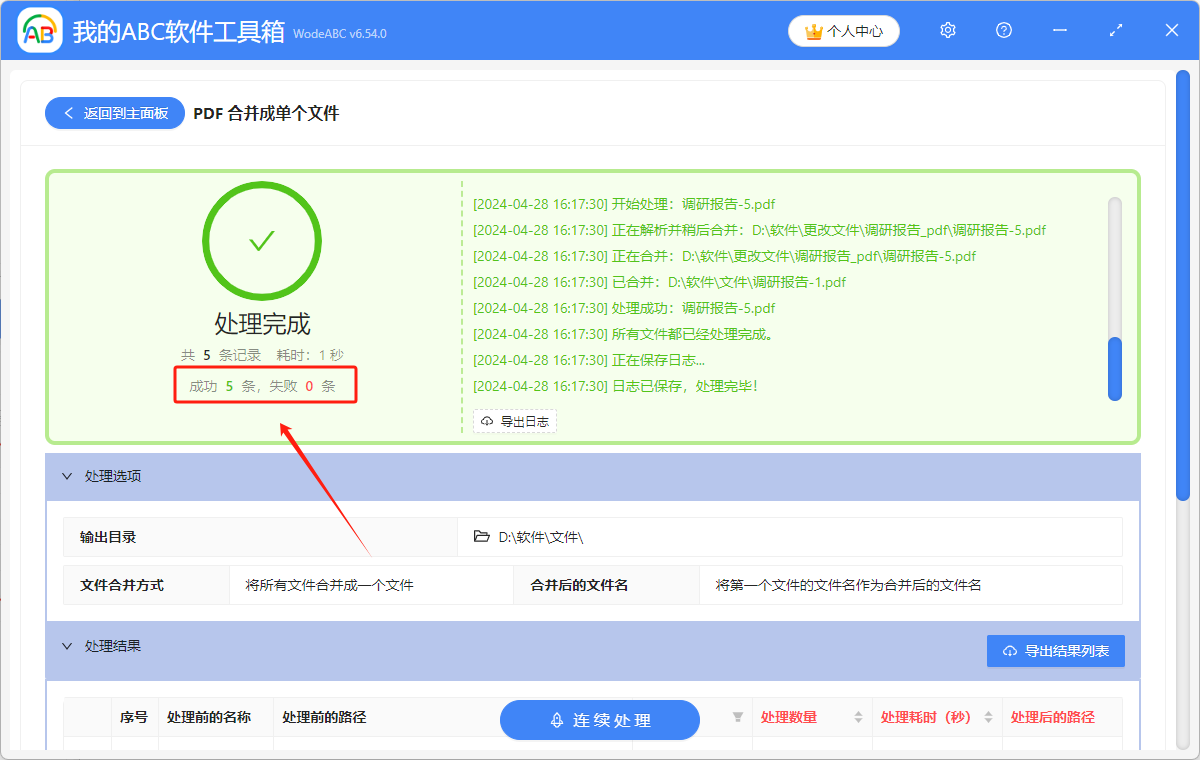
声明:网站中的图文、视频等内容均仅限于制作该内容时所使用的软件版本和操作环境,如后续因产品更新导致您的操作与网站上的内容不一致请以实际为准!